Guia de início rápido: Introdução ao Cloud NGFW da Palo Alto Networks – um recurso do Serviço ISV Nativo do Azure
Neste início rápido, você usa o Azure Marketplace para localizar e criar uma instância da Cloud NGFW da Palo Alto Networks – um recurso do Serviço ISV Nativo do Azure.
Criar um novo recurso do Cloud NGFW da Palo Alto Networks
Noções básicas
No portal do Azure, crie um recurso do Cloud NGFW by Palo Alto Networks usando o Marketplace. Use a pesquisa para localizar o Cloud NGFW by Palo Alto Networks. Em seguida, selecione Inscrever-se. Em seguida, selecione Criar.
Defina os seguintes valores na guia Básico.

Propriedade Descrição Assinatura Na lista suspensa, selecione sua assinatura do Azure para a qual você tenha acesso de proprietário. Grupo de recursos Especifique se deseja criar um novo grupo de recursos ou usar um existente. Um grupo de recursos é um contêiner que mantém os recursos relacionados a uma solução do Azure. Para obter mais informações, consulte Visão geral do Grupo de Recursos do Azure. Nome Coloque o nome da conta da Palo Alto Networks que você deseja criar. Região Selecione uma região apropriada. Plano de preços Especificada com base no plano selecionado da Palo Alto Networks.
Rede
Depois de concluir a guia Básico, selecione Avançar: Rede para ver a guia Rede. 1. Selecione Rede Virtual ou Hub de Wan Virtual.
Use os menus suspensos para definir a Rede Virtual, a Sub-rede Privada e a Sub-rede Pública associadas à implantação da Palo Alto Networks.

Em Configuração de Endereço IP Público, selecione Criar Novo ou Usar Existente e digite um nome para Nome(s) de Endereço IP Público.
Marque a caixa de seleção Habilitar NAT de Origem para indicar suas configurações NAT preferenciais.
Política de segurança
Depois de definir os valores DNS, selecione a guia Avançar: Política de Segurança para ver a guia Políticas de Segurança. Você pode definir as políticas do firewall usando essa guia.

Marque a caixa de seleção Gerenciado por para indicar o Portal do Azure ou o Panorama Palo Alto Networks.
Em Escolher Conjunto de Regras Locais, selecione a opção Criar Novo ou Usar Existente .
Insira um conjunto de regras existente na opção Conjunto de Regras Local .
Marque a caixa de seleção Regra de práticas recomendadas para indicar o modo Firewall ou as opções do modo IDS.
Proxy DNS
Depois de preencher os valores das Políticas de Segurança , selecione Avanças: Proxy DNS para ver a tela Proxy DNS .

Marque a caixa de seleção Proxy DNS para indicar Desabilitado ou Habilitado.
Marcações
Para especificar marcas personalizadas para o novo recurso Palo Alto Networks no Azure, adicione pares chave-valor personalizados.
Selecionar Marcas.

Digite as propriedades Nome e Valor que você precisa.
Propriedade Descrição Nome Nome da marca correspondente ao recurso Palo Alto Networks do Azure. Valor Valor da marca correspondente ao recurso Palo Alto Networks do Azure.
Termos
Em seguida, você deve aceitar os Termos de Uso para o novo recurso Palo Alto Networks.
Selecione os Termos.

Marque a caixa de seleção Eu Concordo manifestar a sua aprovação.
Examinar e criar
Selecione Próximo: examinar e criar para navegar até a etapa final da criação de recursos. Na página Examinar e criar, todas as validações são executadas. Neste ponto, examine todas as seleções feitas nos painéis Básico, Rede e, como opção, Marcas. Você também pode revisar os termos e condições da Palo Alto e do Azure Marketplace.

Depois de revisar todas as informações, selecione Criar. O Azure agora implanta o Cloud NGFW by Palo Alto Networks.

Implantação concluída
Depois que o processo de criação for concluído, selecione Ir para Recurso para navegar até o recurso do Cloud NGFW by Palo Alto Networks .
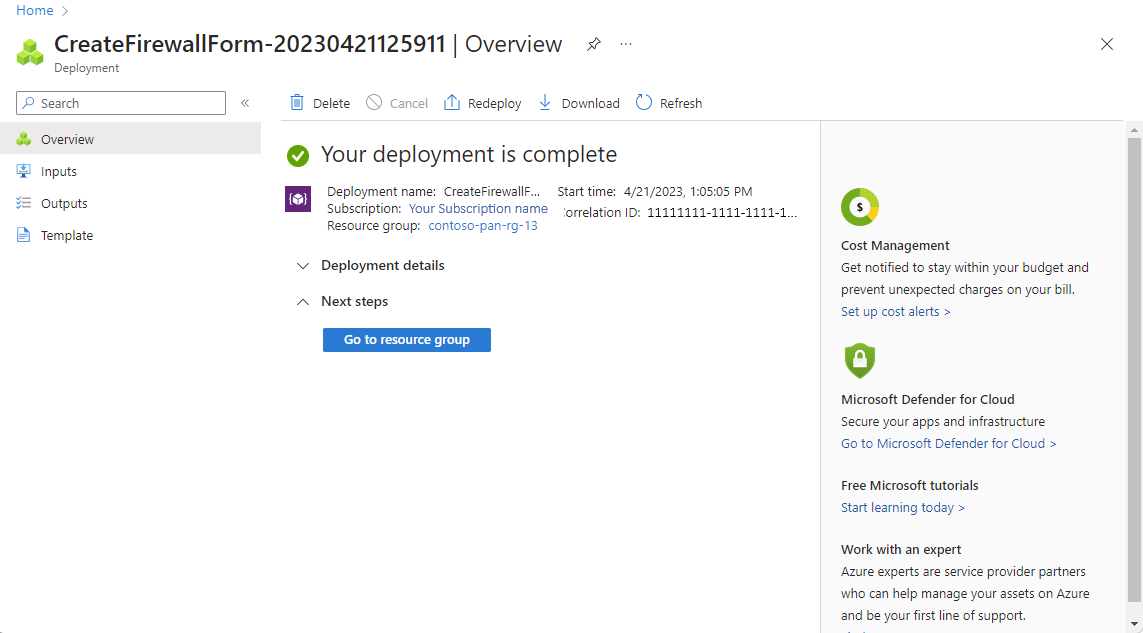
Selecione Visão geral no menu Recurso para ver informações sobre os recursos implantados.

Próximas etapas
Introdução ao Firewall de Próxima Geração de Nuvem da Palo Alto Networks – um serviço ISV nativo do Azure no